

При предоставлении сотруднице отпуска по беременности и родам в БП 3.0 необходимо проверить в настройках (Зарплата и кадры — Настройки зарплаты — Расчет зарплаты) наличие (отсутствие) флажка «Вести учет больничных, отпусков и исполнительных листов».
Если необходимо, чтобы пособие по беременности и родам рассчитывалось и начислялось вручную, то в настройках расчета зарплаты нужно снять этот флажок. Если же нужно, чтобы расчет и начисление осуществлялись автоматически, то этот флажок нужно установить. Стоит обратить внимание на то, что флажок доступен, если в информационной базе нет организаций с численностью сотрудников более 60 человек.
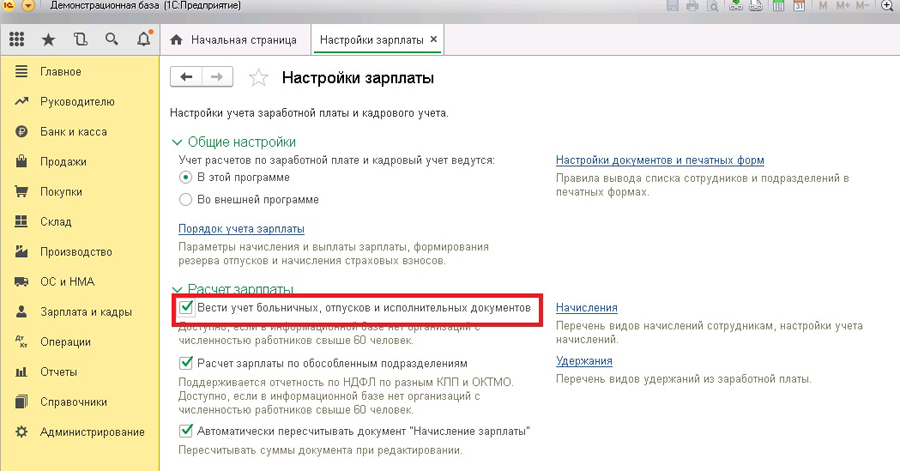
Рассмотрим пример при установленном флажке «Вести учет больничных, отпусков и исполнительных документов».
«Начисление больничных по беременности и родам в 1С:Зарплата и Управление персоналом 8 »
Согласно ст. 10 ФЗ № 255 пособие по беременности и родам выплачивается за период отпуска по беременности и родам продолжительностью 70 (в случае многоплодной беременности — 84) календарных дней до родов и 70 (в случае осложненных родов — 86, при рождении двух или более детей — 110) календарных дней после родов.
Для расчета и начисления больничного необходимо создать документ «Больничный лист» (Зарплата и кадры — Больничные листы – Создать). В поле с датой указать дату регистрации больничного листа в программе, указать нужную организацию и сотрудника. Ввести необходимый номер больничного листа и нажать «Получить из ФСС» или «Загрузить из файла», если сведения ЭЛН содержатся в файле, выгруженном из личного кабинета на портале ФСС.
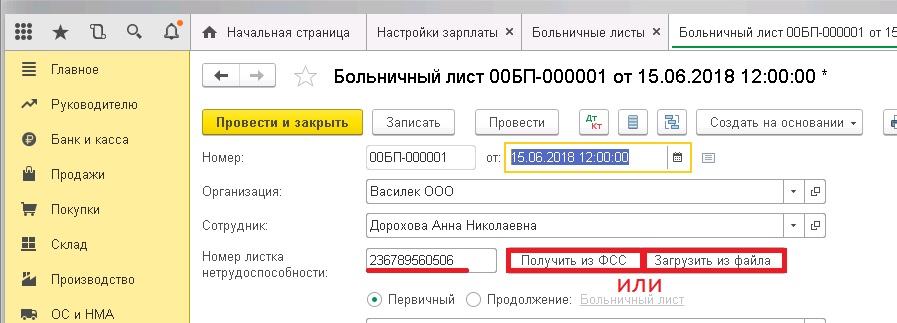
Установить переключатель в положение «Первичный» или «Продолжение» (если лист является продолжением другого больничного, то нужно сослаться на первичный, нажав на строку «Больничный лист»). В нашем примере больничный лист будет первичным.
В поле «Причина» указываем «(05) Отпуск по беременности и родам». Данная причина указывается в листке нетрудоспособности в виде кода в первом разделе. В полях «Период с…по..» необходимо указать период освобождения от работы в соответствии с листком нетрудоспособности. В нашем примере количество дней – 140. Указываем стаж в определенном диапазоне (но от стажа не зависит процент, исчисляемый от среднего заработка).

Также необходимо нажать на строку с суммой начисления, откроется окно, в котором можно ввести суммы заработка за предыдущие два года, а также увидеть ежемесячные начисления по отпуску по беременности и родам.

Далее документ следует провести. Из зарегистрированного документа «Больничный лист» по кнопке «Выплатить» можно сформировать документы на выплату пособия.
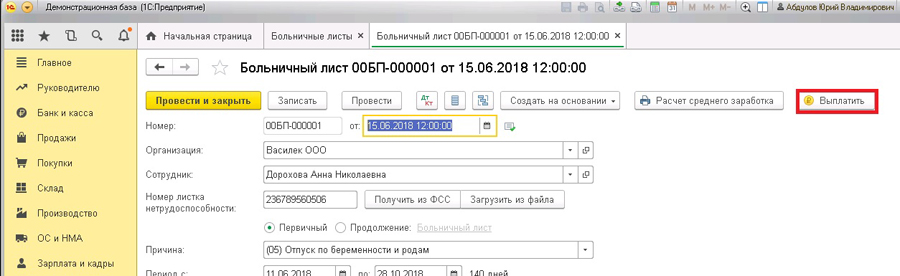
Заполнение и печать «Приложения к листку нетрудоспособности» в программе не осуществляется. Оформление приказа о предоставлении отпуска по беременности и родам в программе не предусмотрено.
Второй способ начисления пособия по беременности и родам (при снятой галочке «Вести учет больничных, отпусков и исполнительных документов») предусматривает использование отдельного вида начисления «Отпуск по беременности и родам». Начисление пособия осуществляется в документе «Начисление зарплаты», а для отражения сведений о начисленном пособии в регламентированной отчетности необходимо зарегистрировать документ «Операция учета взносов» (Зарплата и кадры – Операции учета взносов).
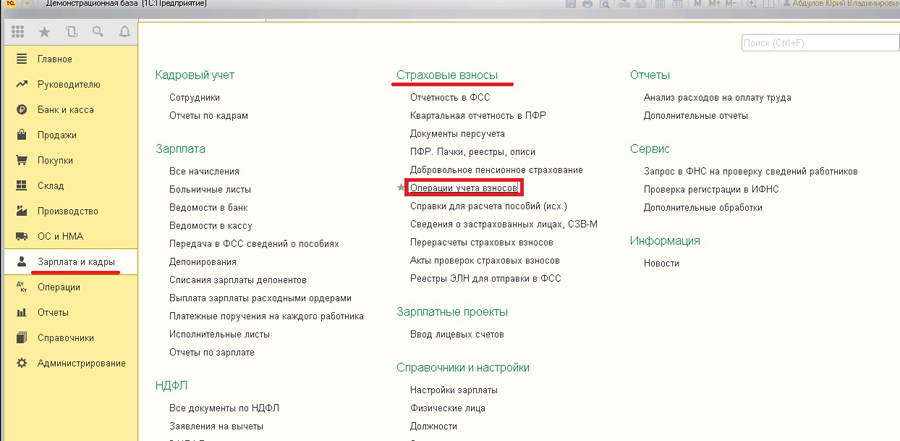
Согласно федеральному закону от 19 мая 1995 г. № 81-ФЗ «О государственных пособиях гражданам, имеющим детей» при рождении ребенка один из родителей либо лицо, его заменяющее, имеет право на единовременное пособие. Размер этого пособия ежегодно индексируется правительством.
Для назначения и выплаты единовременного пособия при рождении ребенка один из родителей должен представить в бухгалтерию заявление о назначении этого пособия и справку о рождении ребенка, выданную органами ЗАГС. Если же работают оба родителя, то еще представляется справка с места работы другого.
Чтобы начислить пособие при рождении ребенка, необходимо создать новый вид начисления (Зарплата и кадры – Настройки зарплаты – Начисления – Создать).
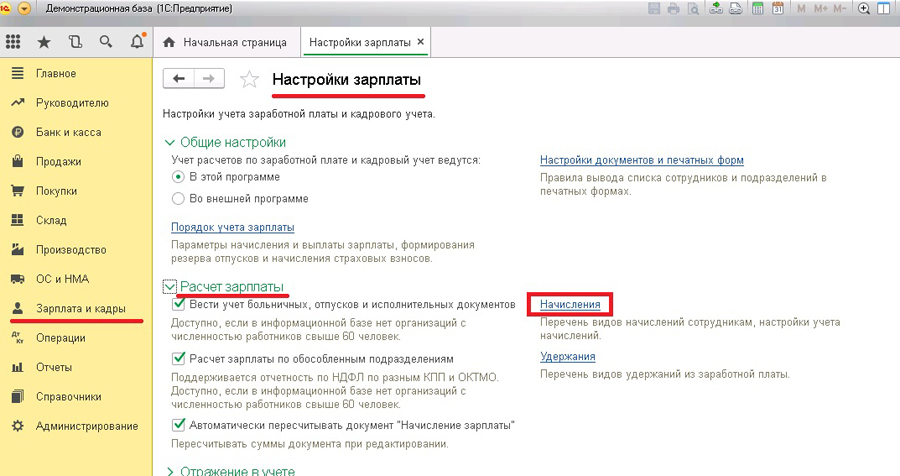
При создании нового вида начисления необходимо указать наименование начисления, например, «Единовременное пособие при рождении ребенка» (может быть и любое другое). В строке «НДФЛ» указать «не облагается» (см. ст.217 НК РФ), в строке «Вид дохода» (страховые взносы) выбрать «Государственные пособия обязательного социального страхования, выплачиваемые за счет ФСС» (см. ст.422 НК РФ). В разделе «Налог на прибыль» выбрать переключатель «не включается в расходы по оплате труда». Флажок в строке «Доход в натуральной форме» необходимо установить, если начисление не выплачивается сотрудникам на руки (в нашем примере флажок нужно снять). Также флажок в строке «Входит в состав базовых начислений для расчета начислений» «Районный коэффициент» и «Северная надбавка» стоит снять.
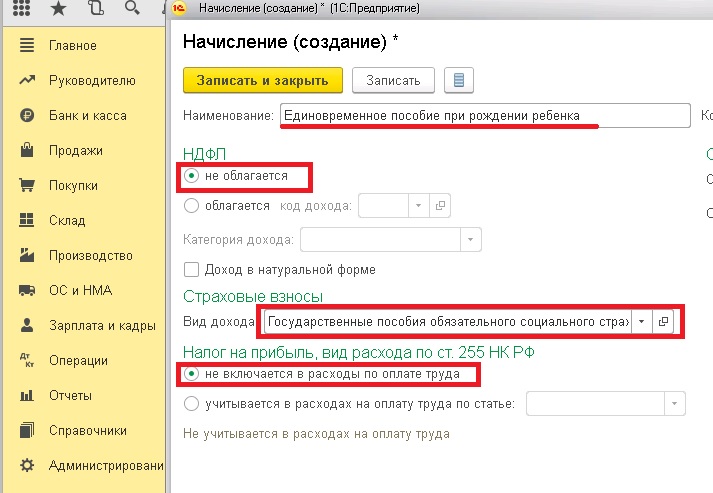
После этого необходимо создать способ отражения в учете. В поле «Наименование» можно указать саму операцию «Дебет 69.01 Кредит 70», счет – «69.01», виды платежей «Налог (взносы): начислено / уплачено».

После создания начисления его необходимо начислить посредством документа «Начисление зарплаты» («Зарплата и кадры» — «Все начисления»). Предположим, что ребенок родился 25.08.18, и в этом же месяце сотрудница обратилась за этим пособием, тогда при начислении зарплаты за август необходимо начислить единовременное пособие.
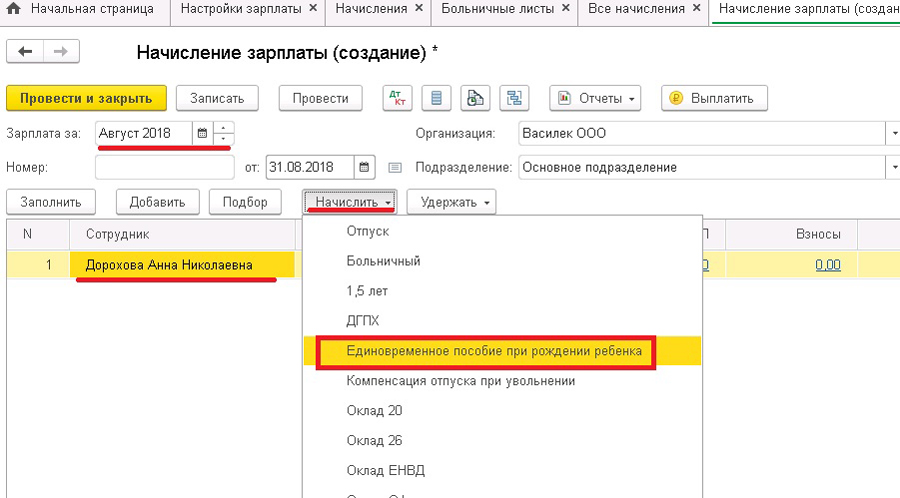
Согласно Постановлению Правительства пособия были проиндексированы, и с 1 февраля 2018 и составляют 16759,09. Эту сумму необходимо начислить сотруднице.
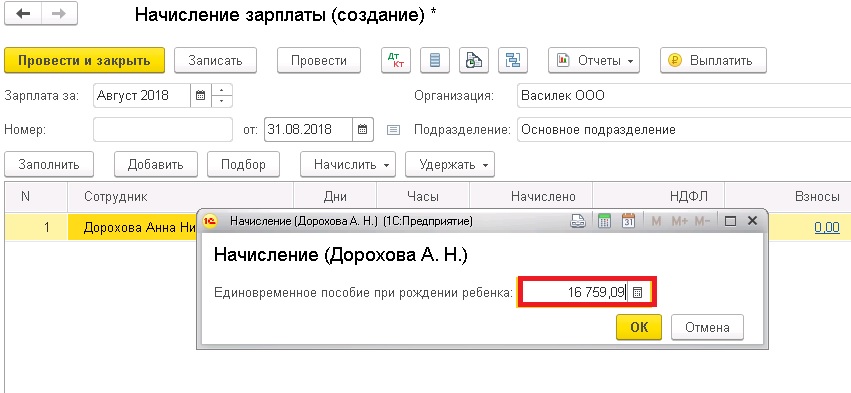
После проведения документа можно увидеть проводку по начислению пособия.
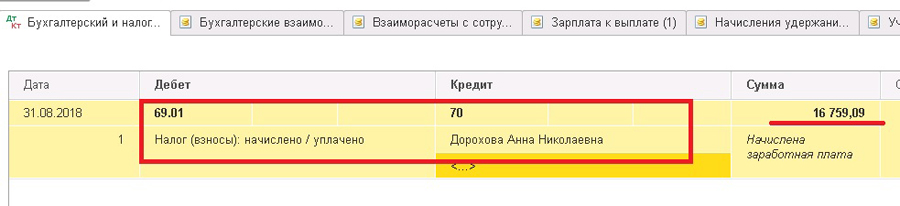
Чтобы отразить сведения о начисленном пособии, необходимо создать документ «Операция учета взносов». Указываем месяц расчетного периода, даты, сотрудника. На вкладке «Пособия по соц. страхованию» в графе «Вид пособия» выбираем «При рождении ребенка». Указываем дату страхового случая (в нашем примере 25.08.18), в графе «Новый страховой случай» ставим флажок. Выбираем вид занятости и прописываем сумму начисления, которую указывали в документе «Начисление зарплаты».
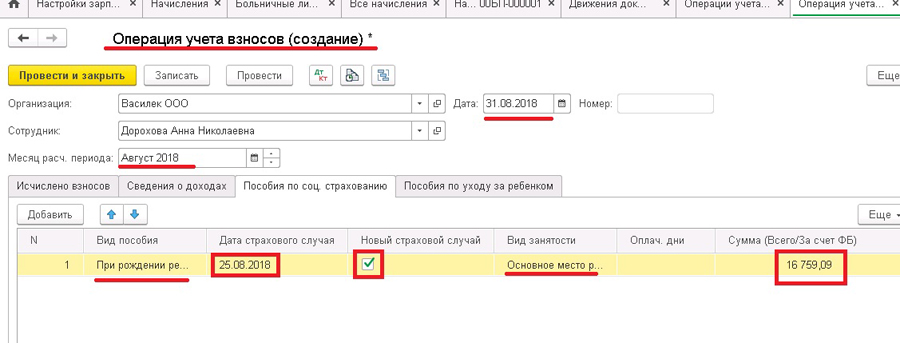
Если сотрудница встала на учет в медицинской организации в ранние сроки беременности (до двенадцати недель), то у нее есть право получить единовременное пособие дополнительно к пособию по беременности и родам. Данное пособие выплачивается на основании справки из женской консультации или другой медицинской организации. Пособие назначается и выплачивается одновременно с пособием по беременности и родам, если справка о постановке на учет представляется одновременно с листком нетрудоспособности. Если же справка представлена позже, то пособие выплачивается в течение десяти дней после представления справки.
Для того чтобы начислять ежемесячное пособие до полутора лет, необходимо создать новый вид начисления. В строке «Наименование» указать «Пособие по уходу за ребенком до полутора лет» (можно и другое название). В строке «НДФЛ» указать «не облагается» (см. ст. 217 НК РФ).
В строке «Страховые взносы» выбрать способ «Государственные пособия обязательного социального страхования, выплачиваемые за счет ФСС» (см. ст. 422 НК РФ). В строке «Налог на прибыль» выбрать положение «не включается в расходы по оплате труда». Способ отражения в бухучете выбираем уже ранее созданный (Дебет 69.01 Кредит 70).

Для пособия до 3 лет также создаем новый вид начисления (по аналогии с предыдущим начислением, кроме способа отражения в учете).

Для назначения пособия необходимо зарегистрировать кадровый перевод (Зарплата и кадры – Кадровые переводы). В поле «Дата перевода» нужно указать день, следующий за окончанием больничного листа (в нашем примере – 29.09.18). Ставим флажок «Изменить начисления», удаляем строку с окладом и добавляем 2 пособия. Предварительно рассчитываем пособие до 1,5 лет, исходя из данных о заработке за предыдущие 2 года. Для пособия до 3 лет указываем сумму – 50 рублей.
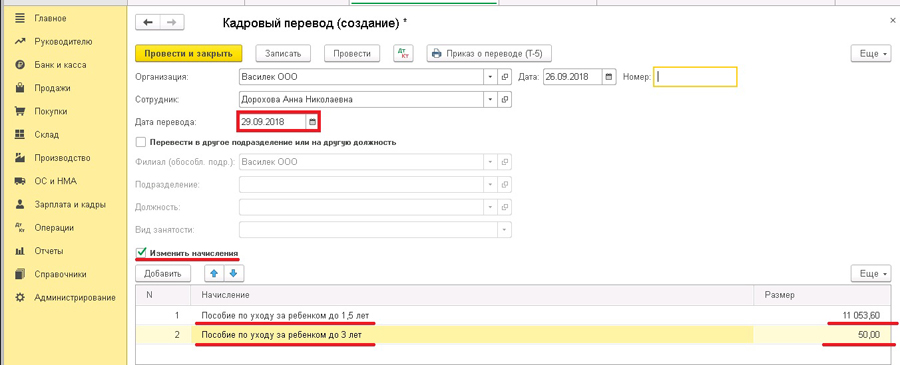
Начисление пособий происходит посредством документа «Начисление зарплаты», выбираем месяц начисления и нажимаем «заполнить». Подтянутся суммы начислений, т.к. сотруднице было назначено пособие только с 29.09.18, то сумму необходимо скорректировать (11053,60 / 30 * 2 = 736,91).
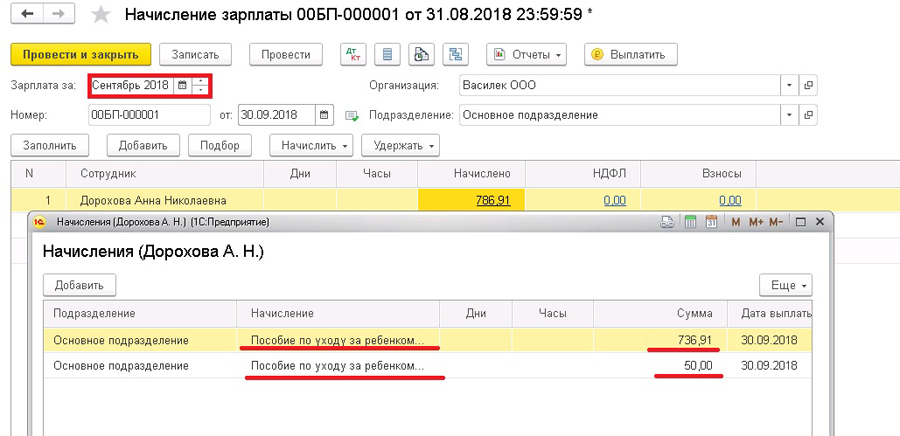
Для отражения сведений в отчетности необходимо зарегистрировать документ «Операция учета взносов». В данном документе на вкладке «Пособия по уходу за ребенком» нужно указать дату начала отпуска, вид занятости и сумму (см. документ «Начисление зарплаты»). Этот документ делать ежемесячно до окончания срока начисления пособия до 1.5 лет.
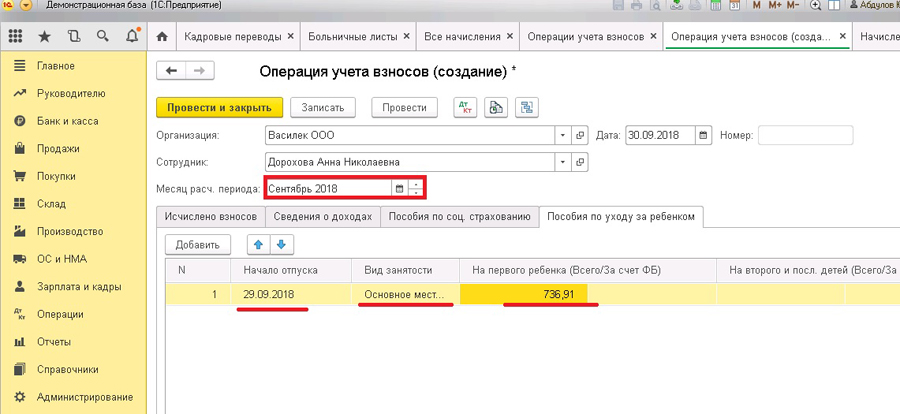
При выходе сотрудницы из декрета создать документ «Кадровый перевод», указать дату и изменить начисления (добавить оклад и удалить строку с пособием).

Самсонова Валерия,
Консультант Компании «АНТ-ХИЛЛ»
Тел. (473) 202-20-10
При цитировании статей или заметок ссылка на сайт автора обязательна
Накопились вопросы и нужна помощь?
С удовольствием на них ответим и поможем все настроить! Обращайтесь по тел.
Источник: 1c-ant.ru
Начисление пособия по беременности и родам в 1С: Бухгалтерии предприятия 8




В этой статье я хочу вам рассказать, как в программе 1С: Бухгалтерия предприятия редакции 3.0 отразить больничный лист по беременности и родам (БиР). На практических примерах мы рассмотрим, как произвести расчет и проанализировать движения данного документа по регистрам учета.
Больничный лист в данном случае полностью выплачивается за счет Фонда социального страхования Российской Федерации. Необходимо помнить, что оплачен такой больничный лист может быть в том случае только, если не истек срок – 6 месяцев со дня окончания декретного отпуска. Продолжительность декретного отпуска – 140 дней (70 дней до предполагаемых родов и 70 дней после). При осложнениях данный период может быть увеличен до 156 дней, а при многоплодной беременности – до 194 дней.
В отличие от больничного по временной нетрудоспособности, больничный по БиР всегда оплачивается в размере 100%. НДФЛ и страховые взносы на данный вид пособия не начисляются.
Сумма пособия зависит от трех составляющих:
— продолжительности декретного периода;
— размера среднего заработка женщины (в средний заработок включаются только выплаты, на которые были начислены взносы в ФСС);
— количества отработанных дней в расчетном периоде.
Для расчета среднего заработка учитывается доход сотрудницы за 2 года, предшествующих году, в котором выписан больничный лист. Если сотрудница работала у нескольких работодателей, то она предоставляет справку с предыдущего места работы. Если стаж сотрудницы меньше 6 месяцев, то она получает пособие из расчета МРОТ. Также по МРОТ сотрудница получает пособие
— если средний заработок за 2 года меньше указанной величины,
— если заработка не было и нет заявления на замену лет в расчетном периоде,
— если женщина работала в другой организации и не может подтвердить данный факт справкой от работодателя.
Необходимо иметь в виду, что есть предельные величины базы для начисления страховых взносов, например в 2017 г. — 755 000 рублей, в 2018 г. — 815 000 рублей.
Рассчитывается больничный лист по БиР в течение 10 календарных дней, выдается в день выплаты ближайшей заработной платы. Сумма не делится на части, а выплачивается единовременно.
Пособия по беременности и родам рассчитываются и начисляются в программе 1С: Бухгалтерия ред. 3.0 автоматически, если в информационной базе нет организаций с численностью сотрудников свыше 60 человек.
И так, приведем пример для наглядности.
4 апреля 2019 года сотрудница представила в бухгалтерию больничный лист сроком на 140 дней. Стаж у данного работодателя 2 месяца, справки с предыдущего места работы нет.
1. Открываем меню «Зарплата и кадры» — выбираем пункт «Все начисления»
2. Добавляем новый документ по кнопке «Создать» и выбираем из выпадающего списка «Больничный лист».
3. Заполняем документ и видим, что нашей сотруднице автоматически начислена сумма 51 919 рублей. Если кликнуть на ссылку, то можно узнать подробности расчета.
Так как сотрудница не предоставляла справку о заработке от другого работодателя за 2017-2018гг. и на текущем месте работы трудится менее 6 месяцев, расчет произведен по МРОТ.
С 1 января 2019 года величина МРОТ установлена на уровне 11 280 рублей.
Рассчитываем сумму больничного за апрель 2019г.:
11280*24мес./730дн = 370,85
370,85*27дн.=10012,95 рублей
Аналогичным образом рассчитывается пособие и за следующие месяцы.
4. Расчет среднего заработка распечатывается и прикладывается к больничному листу
5. По кнопке Дт/Кт можно посмотреть сформированную проводку по дебету счета 69.01 и кредиту счета 70.
Теперь немного изменим условия примера: допустим, сотрудница принесла справку с предыдущего места работы. Ее заработок за 2017г – 600 000 рублей. В 2018г – 0 рублей. Отразим эту информацию в базе.
Соответственно, среднедневной заработок сейчас будет 821,92р., что выше МРОТ (370,85 р.)
Произведем расчет за апрель:
821,92*27дн = 22191,84руб.
Аналогичным образом рассчитываются и последующие месяцы декрета.
Таким образом мы рассмотрели, как автоматически рассчитать пособие по беременности и родам в программе 1С: Бухгалтерия ред. 3.0.
Но если в вашей организации работает больше 60 человек, то тогда автоматического расчета не предусмотрено. В этом случае рекомендуется дополнительно использовать программный продукт 1С: Зарплата и управление персоналом. Но, если по каким-то причинам расчет зарплаты осуществляется в 1С: Бухгалтерии, рассмотрим, как действовать в этой ситуации. Мы рассчитаем размер пособия по БиР и начислим его, используя документ «Начисление заработной платы сотрудникам организаций».
Добавляем сотрудницу, которой необходимо рассчитать пособие по БиР.
Далее кликаем по кнопке «Начислить» и из выпадающего списка выбираем наше начисление.
Появляется окно, в которое вводим уже рассчитанную сумму пособия. После ввода суммы нажимаем ОК.
Теперь можно увидеть сумму начисленного пособия, а по ссылке суммы в столбце «Начислено» расшифровать и при необходимости изменить сумму.
Теперь поговорим об отражении в отчетности начисления по беременности и родам.
Если в организации меньше 60 человек и пособие рассчитывается автоматически, как в нашем первом случае с сотрудницей Ларионовой С.В., то данные по ней автоматически попадают в Раздел 3 приложения 1 к Расчету по страховым взносам за полугодие 2019 года (пособие начисляли в апреле 2019г.)
Другая ситуация, когда в базе свыше 60 человек и пособие по БиР начислялось вручную сотруднице Лифановой С.Г., автоматически не отражается в данном разделе, нам необходимо заполнить документ «Операция учета взносов».
Заполняем данный документ -> Проводим
Теперь снова формируем отчет «Расчет по страховым взносам» за полугодие и видим, что суммы по обеим декретницам попали в Приложение 3 к Разделу 1 данного отчета.
Автор статьи: Галина Кулиничева

Понравилась статья? Подпишитесь на рассылку новых материалов
Источник: xn--80abbnbma2d3ahb2c.xn--p1ai
Отпуск по беременности и родам в 1С ЗУП 8.3
Порядок оформления отпуска по беременности и родам в программе 1С ЗУП 3 (8.3), в том числе как рассчитать среднедневной заработок в 1С ЗУП 8.3, оформить приказ о предоставлении отпуска по беременности и родам, а также рассчитать и выплатить пособие по беременности и родам в программе – рассмотрим далее.
Оформление отпуска по беременности и родам в 1C ЗУП 3 (8.3) – пошаговая инструкция
Для предоставления отпуска по беременности и родам необходимо:
- Издать приказ о предоставлении отпуска;
- Рассчитать пособие;
- Выплатить пособие.
Оформление приказа на отпуск по беременности и родам
Для оформления приказа на отпуск и расчета пособия по беременности и родам в 1С ЗУП 3 (8.3) используется документ “Больничный лист”, где в поле “Причина нетрудоспособности” установлен вид “(05) Отпуск по беременности и родам”:
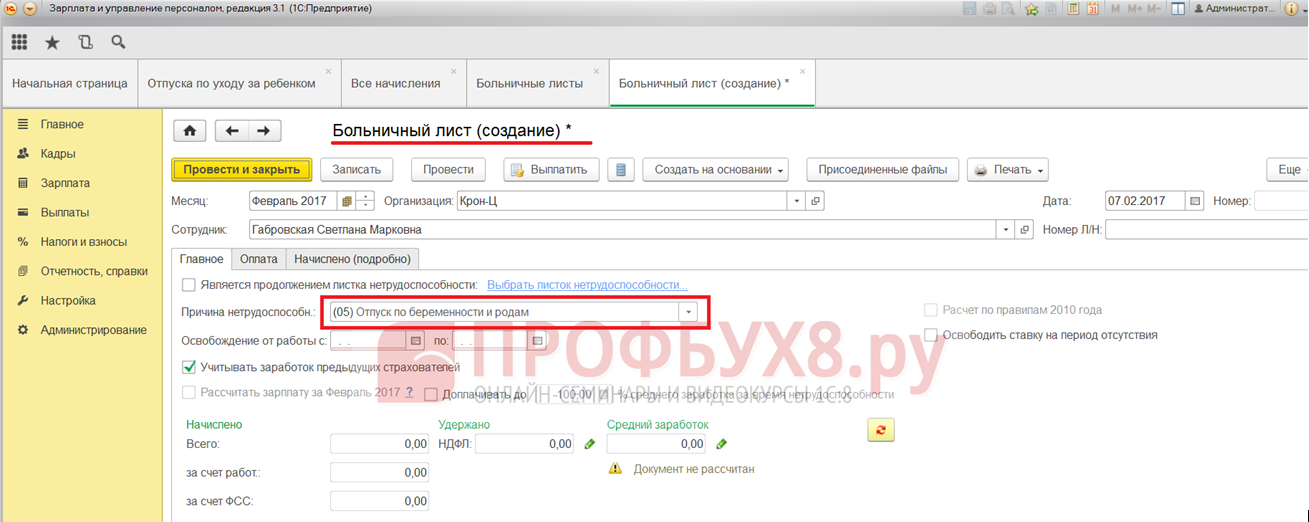
Форма № Т-6 приказа на отпуск становится доступной в документе “Больничный лист” после установки флага “Т-6 для отпусков по беременности и родам” в настройках кадрового учета в разделе “Настройка” по ссылке “Кадровый учет”:
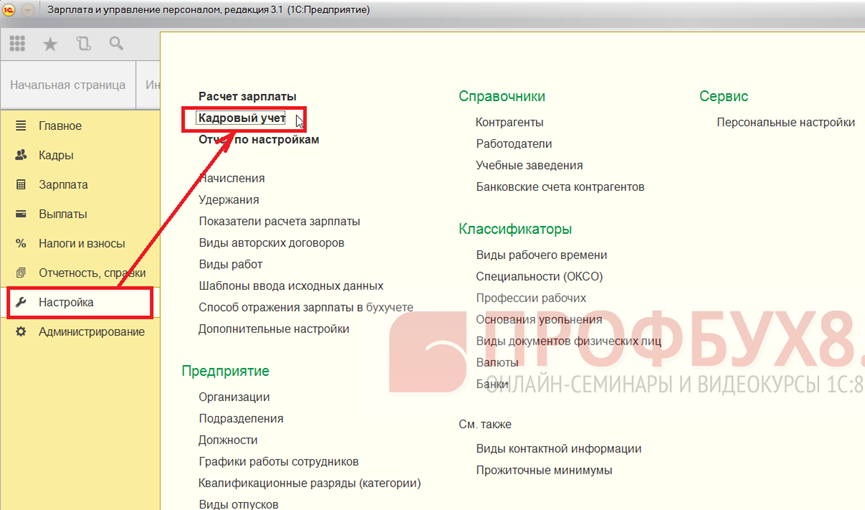
Если данный флаг установлен в настройках кадрового учета:
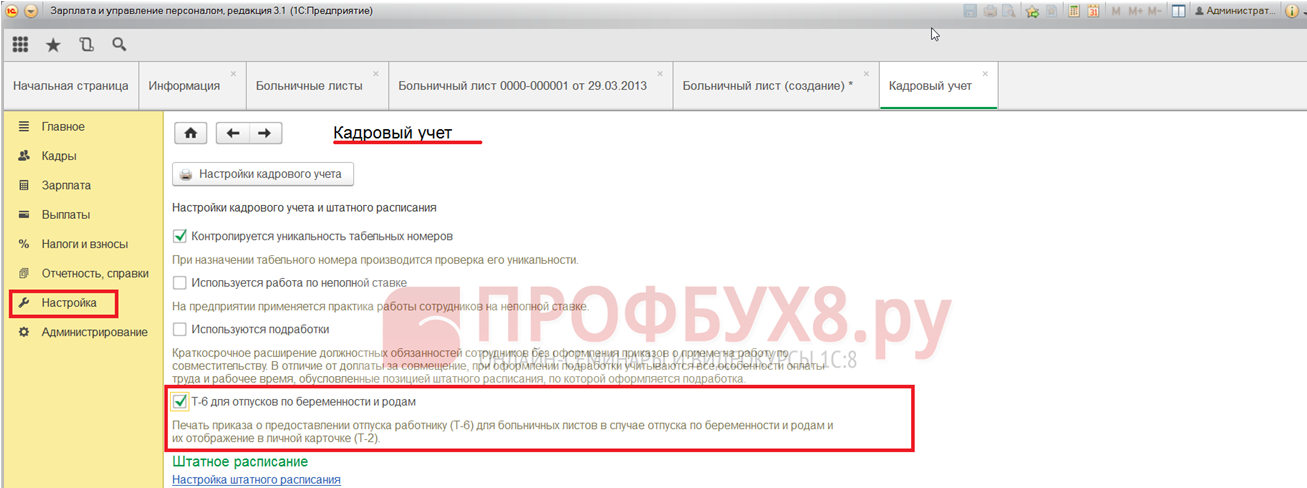
То в документе “Больничный лист” с причиной нетрудоспособности “(05) Отпуск по беременности и родам” по кнопке [Печать] в выпадающем списке появляется пункт “Приказ о предоставлении отпуска (Т-6) “:
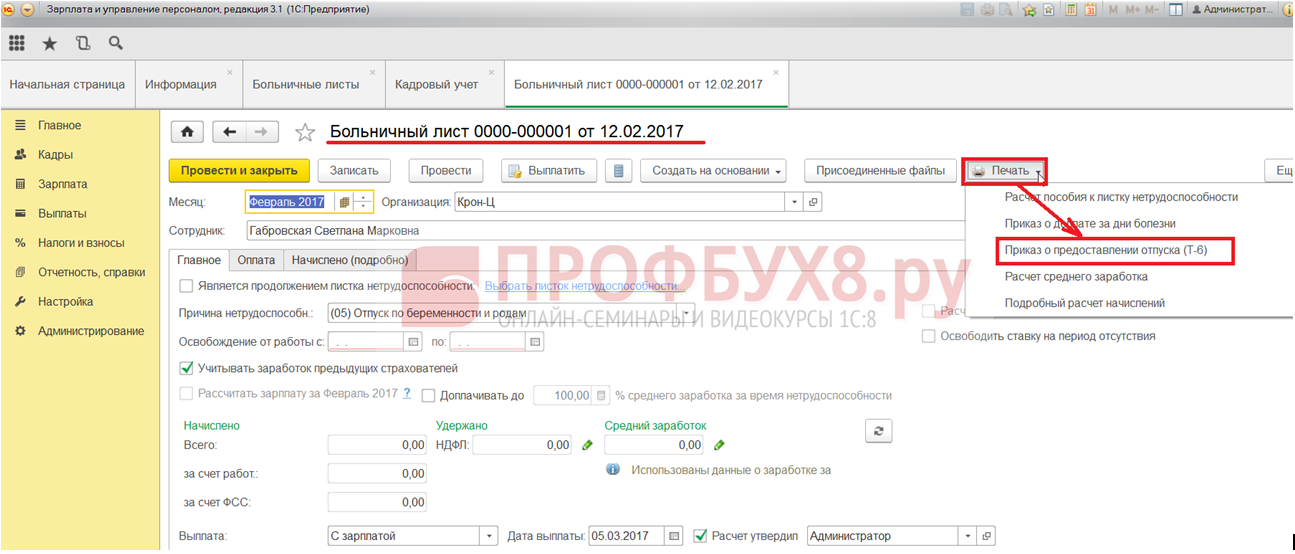
Приказ о предоставлении отпуска (Т-6) печатная форма в 1С ЗУП 8.3:

Рассмотрим оформление отпуска по беременности и родам в 1C ЗУП 3 (8.3) по шагам.
Шаг 1. Создание документа “Больничный лист”
Документ “Больничный лист” в 1С ЗУП 3 можно найти в разделе “Зарплата” по ссылкам “Больничные листы” и “Больничный лист”:
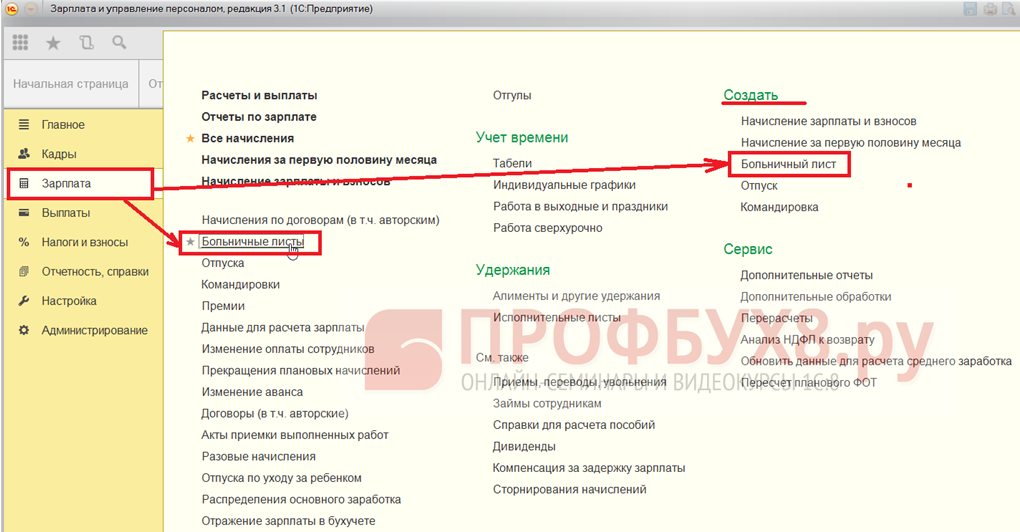
А также в разделе “Кадры” по ссылке “Больничные листы”:

По ссылке “Больничные листы” появляется окно с одноименным названием, в котором по кнопке [Создать]:
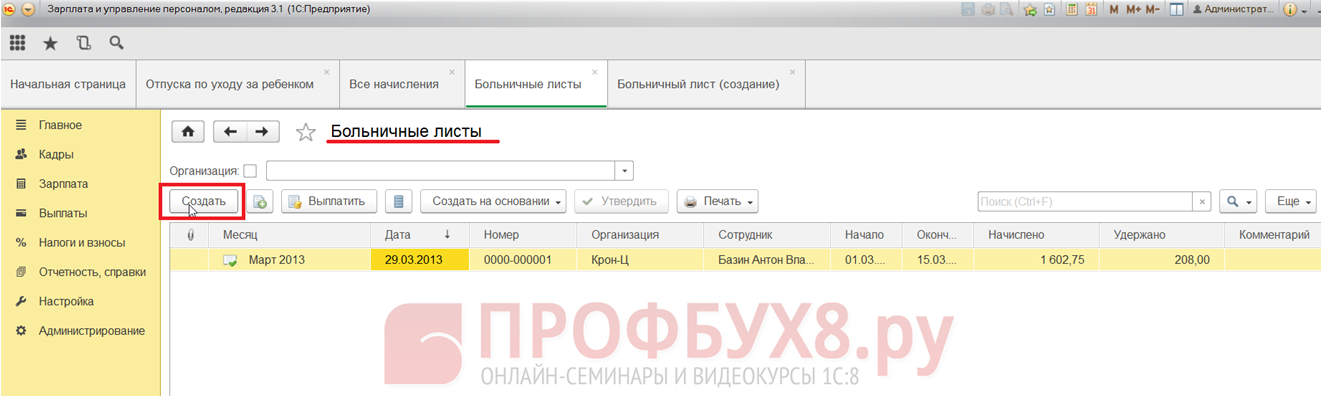
Открывается форма для заполнения документа “Больничный лист”:
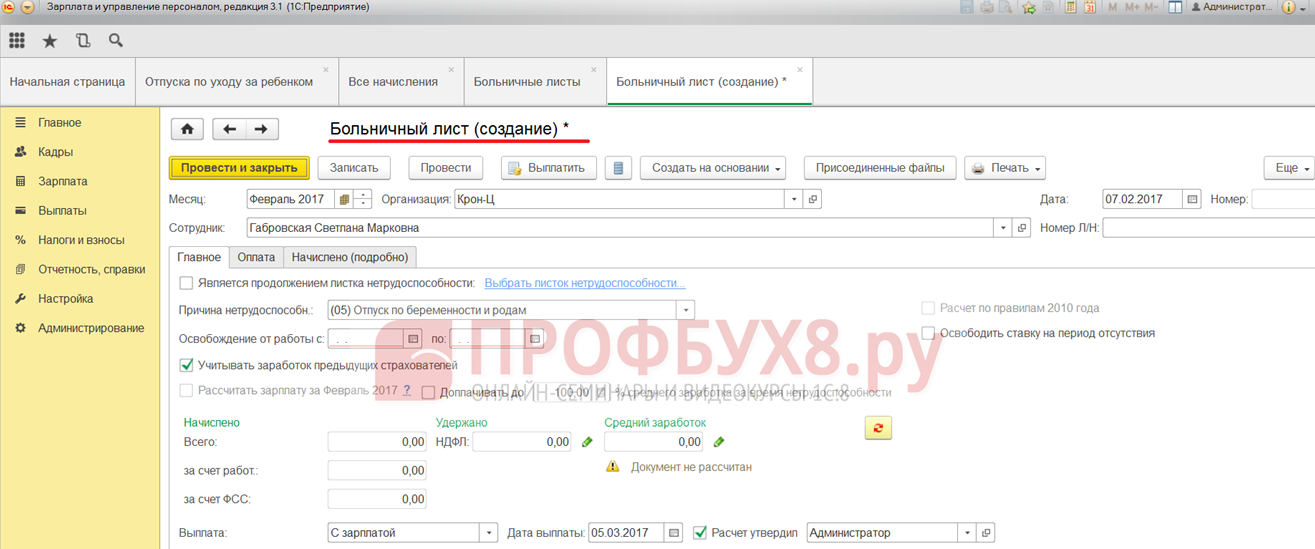
Изучим более подробно заполнение реквизитов документа “Больничный лист” в 1С ЗУП 8.3.
Общие реквизиты
- “Месяц”- выбирается месяц, в котором начисляется пособие;
- “Организация”– выбирается организация, где оформлен сотрудник, в случае если в базе 1С ЗУП ведется учет по нескольким организациям. Если учет ведется по одной организации, то организация заполняется по умолчанию;
- “Дата”- указывается дата регистрации больничного листа в базе 1С ЗУП;
- “Номер” – автоматически заполняется;
- “Сотрудник” – сотрудник, у которого регистрируется больничный лист;
- “НомерЛ/Н” – номер больничного листа.
Реквизиты закладки “Главное”
- “Является продолжением листка нетрудоспособности” – устанавливается галочка, если регистрируемый больничный лист является продолжением первичного больничного листа;
- “Причина нетрудоспособн. ” – в случае первичного больничного листа из выпадающего списка выбирается причина нетрудоспособности “(05) Отпуск по беременности и родам”. Если установлена галочка “Является продолжением листка нетрудоспособности”, то по умолчанию подставляется причина нетрудоспособности из больничного листа первичного;
- “Освобождение от работы с… по… ” – вводится период освобождения от работы согласно листку нетрудоспособности. Если заполнено несколько периодов в листке нетрудоспособности, то указывается целиком весь период. При указании периода происходит автоматический подсчет числа календарных дней освобождения от работы. Если поставлен флаг “Является продолжением листка нетрудоспособности” (регистрируемый больничный лист является продолжением первичного больничного листа), то по умолчанию в начало освобождения от работы проставляется следующая дата после даты окончания первичного больничного;
- “Освободить ставку на период отсутствия” – устанавливается галочка, если на время отсутствия сотрудника планируется перевести или принять на его ставку другого работника. Данный флаг становится доступным и видимым на форме документа при включении возможности ведения штатного расписания в настройках кадрового учета в разделе “Настройка” ссылка “Кадровый учет” и далее ссылка “Настройка штатного расписания”:
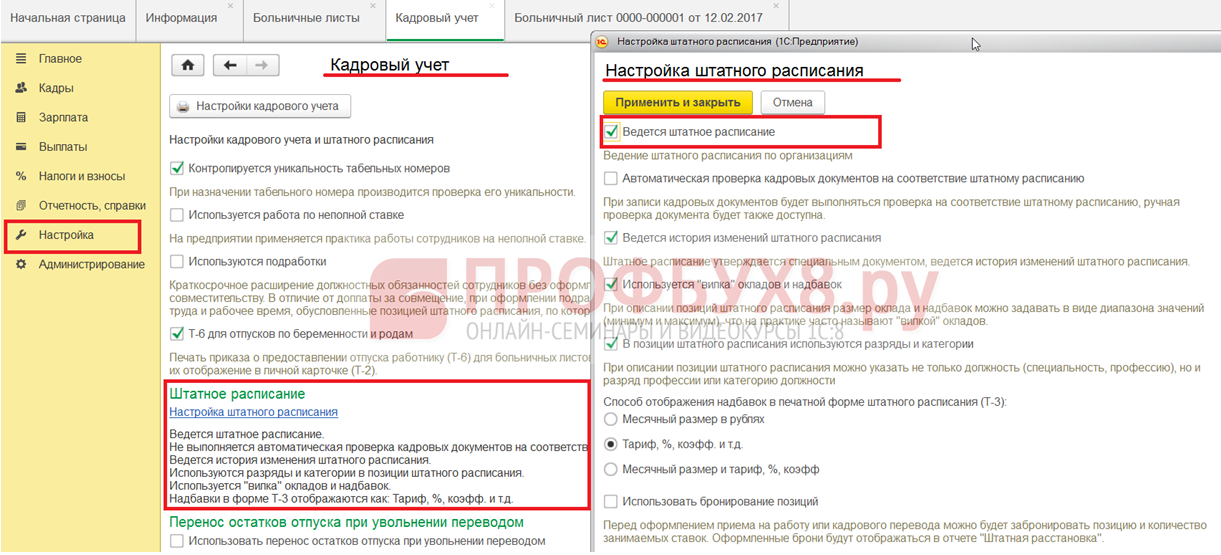
- “Учитывать заработок предыдущих страхователей” – устанавливается галочка для учета заработка, который работник получил у других работодателей за два предшествующих календарных года. Для регистрации заработка, полученного у других работодателей, используется документ “Справка для расчета пособий (входящая)” из раздела “Зарплата” – ссылка “Справки для расчета пособий”:

По ссылке “Справки для расчета пособий” появляется окно, в котором по кнопке [Создать]:

Открывается для заполнения документ “Справка для расчета пособий (входящая)”:
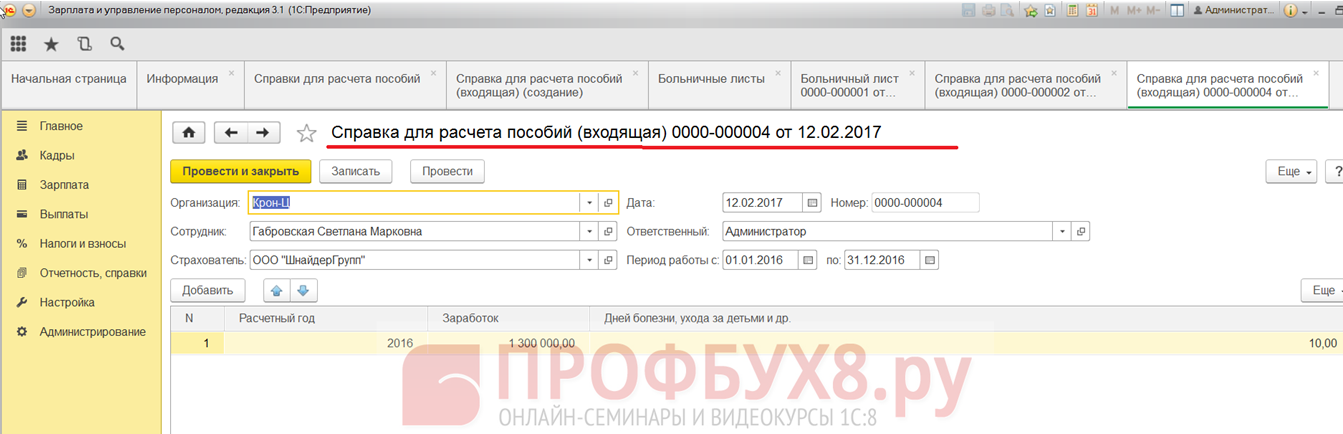
- “Рассчитать зарплату за” – устанавливается флаг, если помимо самого пособия планируется начислить и выплатить также зарплату за месяц. Данный флаг доступен, если в поле “Выплата” выбрано значение “В межрасчетный период” или “С авансом”:
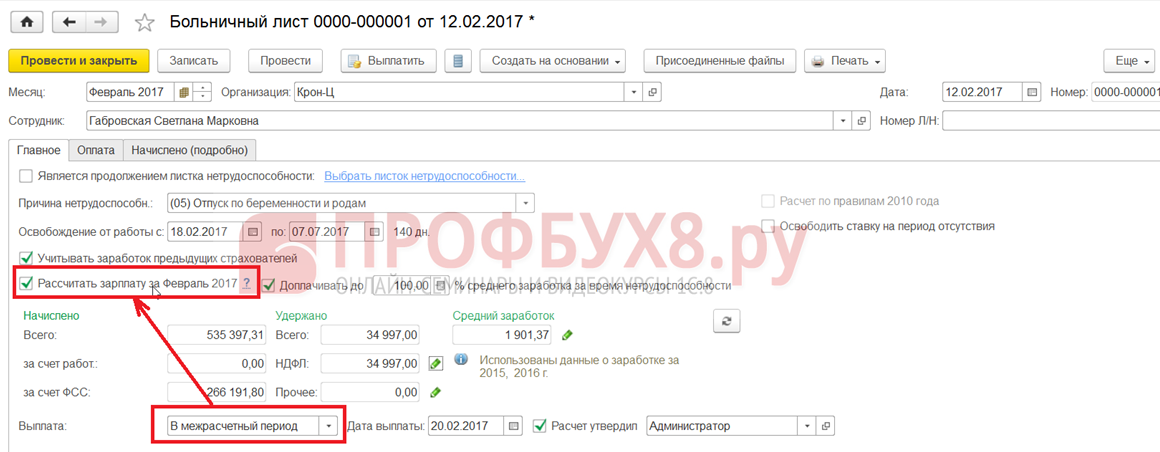
- “Доплачивать до” – устанавливается галочка для доплаты до полного среднего заработка сотрудника за счет организации:
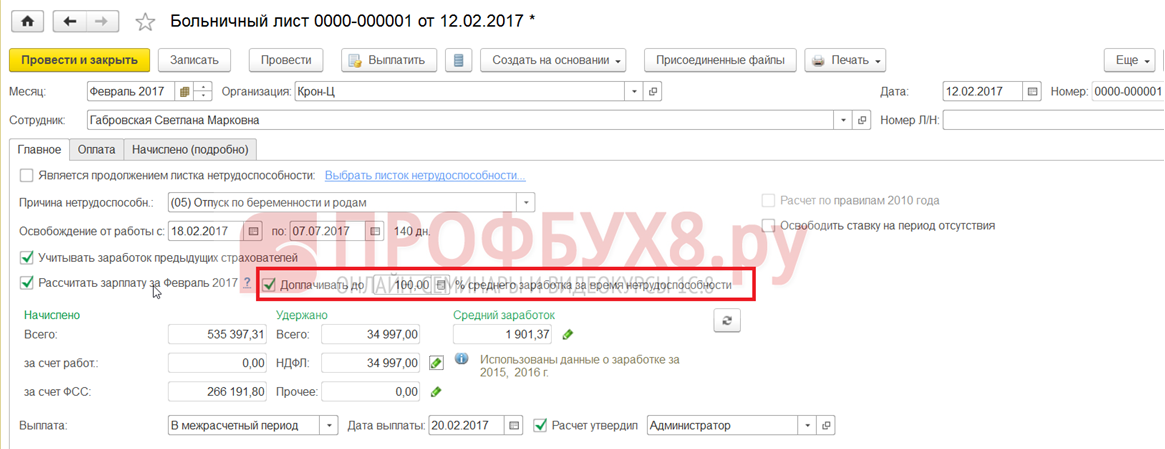
Этот реквизит становится видимым и доступным на форме документа при включении возможности осуществлять доплату за дни болезни. Для этого необходимо в настройках расчета зарплаты в разделе “Настройка” – ссылка “Расчет зарплаты”:
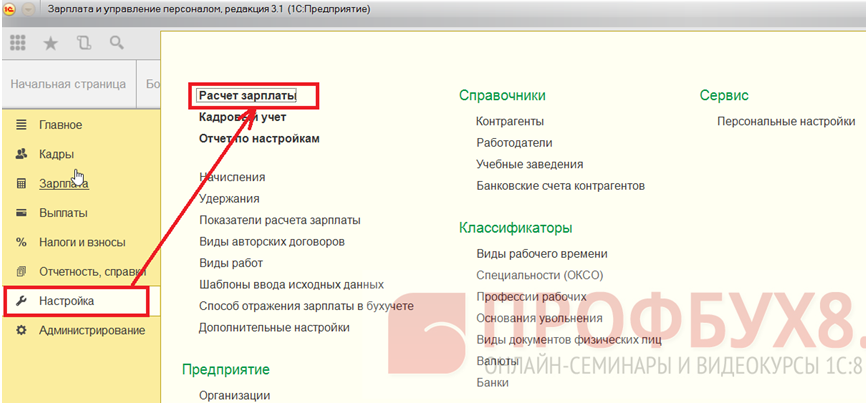
По ссылке “Настройка состава начислений и удержаний” – закладка “Прочие начисления” поставить флаг “Доплата за дни болезни”:
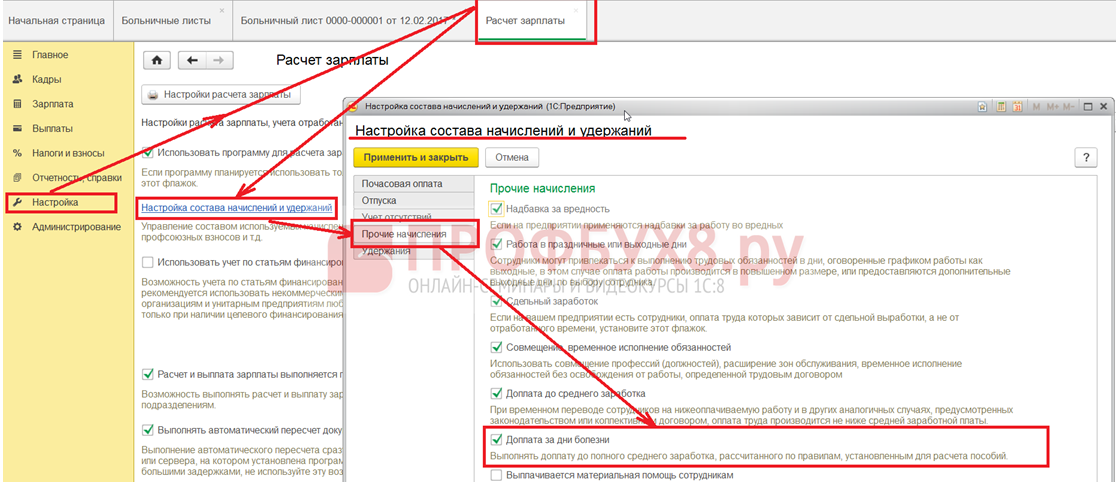
В 1С ЗУП 3 (8.3) процент доплаты до среднего заработка за дни нетрудоспособности в документе может быть установлен вручную или автоматически. Автоматическое заполнение процента доплаты до среднего заработка за время нетрудоспособности настраивается в учетной политике – раздел “Настройка” – ссылка “Организации”:
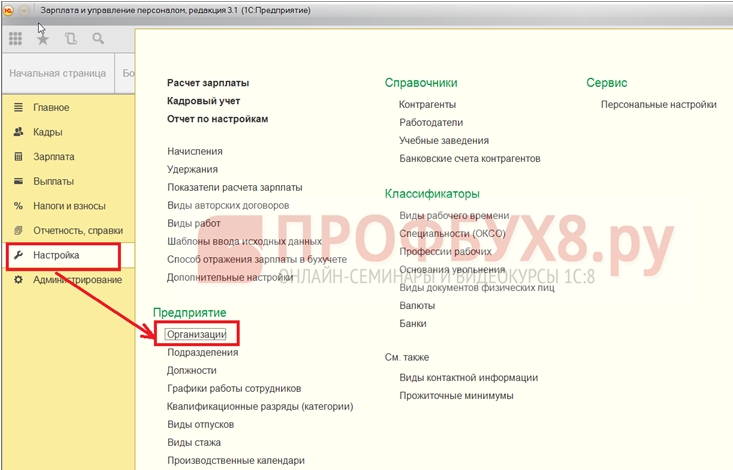
На закладке “Учетная политика и другие настройки” по ссылке “Учетная политика”:
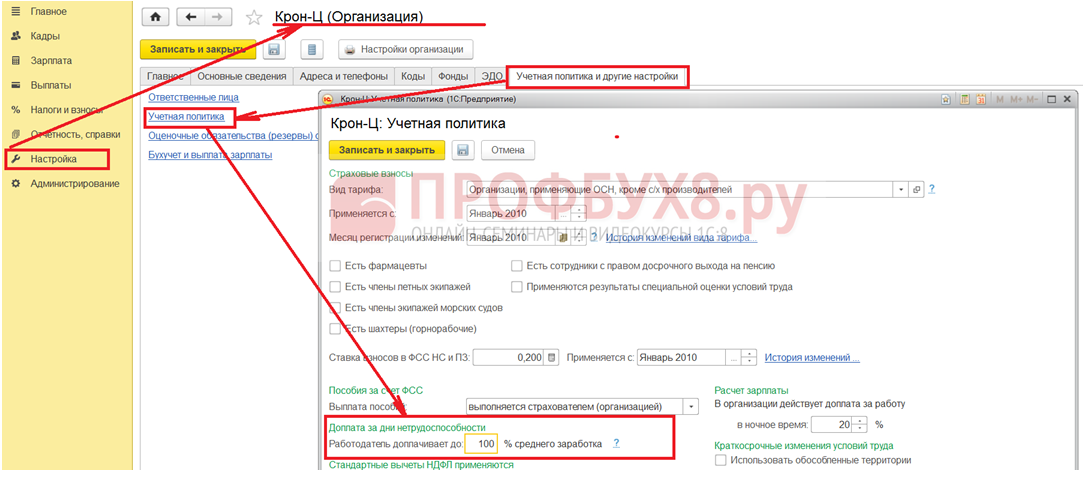
- Группа реквизитов “Начислено” – предназначена для отображения начислений, которые рассчитываются автоматически по мере заполнения данных в документе;
- В реквизите “Всего” отображается общая сумма пособия или общая сумма пособия и зарплаты, если установлена галочка “Рассчитать зарплату за …” и реквизит “Выплата” имеет значение “В межрасчетный период” или “С авансом”;
- В реквизите “за счет ФСС” автоматически рассчитывается сумма пособия, которая оплачивается за счет средств ФСС. Так как пособие по беременности и родам финансируется за счет средств ФСС, в данном реквизите при оформлении пособия по беременности и родам отображается сумма пособия за весь период временной нетрудоспособности, начиная с первого дня:
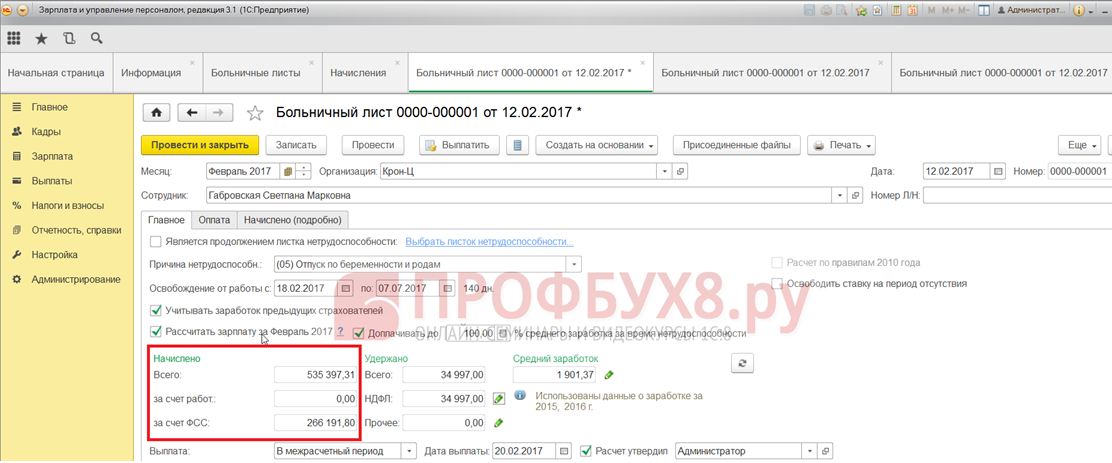
- Группа реквизитов “Удержано” предназначена для отображения удержаний, которые рассчитываются автоматически, если установлена галочка “Рассчитать зарплату за …” и реквизит “Выплата” имеет значение “В межрасчетный период”:
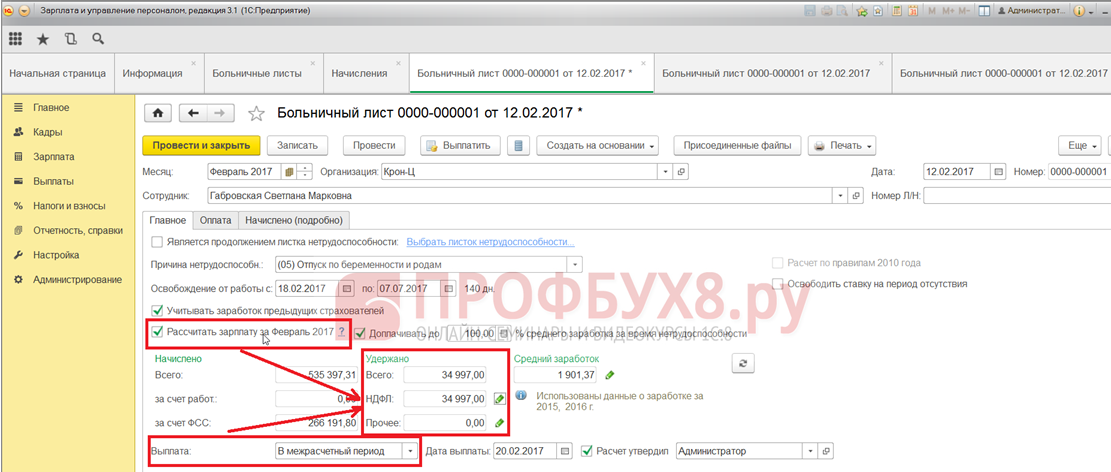
- В реквизите “Средний заработок” отображается сумма среднедневного заработка, рассчитанная автоматически по данным информационной базы за предыдущие два календарных года.
Расчет среднего заработка в 1С ЗУП 3 можно распечатать. Для этого необходимо в форме документа “Больничный лист” нажать на кнопку [Печать] и из выпадающего списка выбрать пункт “Расчет среднего заработка”:
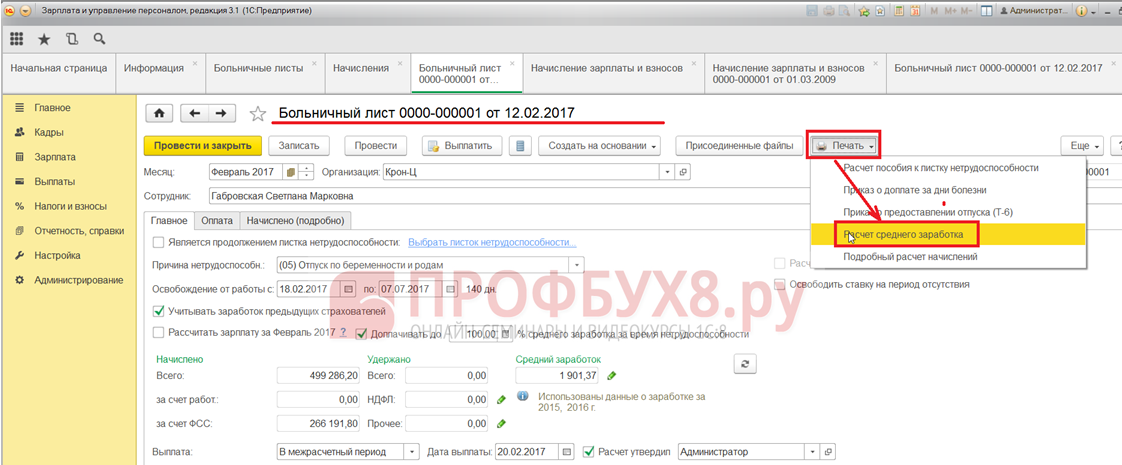
Расчет среднего заработка – печатная форма в 1С ЗУП 8.3:

- При установленном флаге “Является продолжением листка нетрудоспособности” по умолчанию указывается среднедневной заработок из первичного листка нетрудоспособности.
Для изменения данных для расчета среднего заработка используется кнопка [Изменить данные для расчета среднего заработка]:
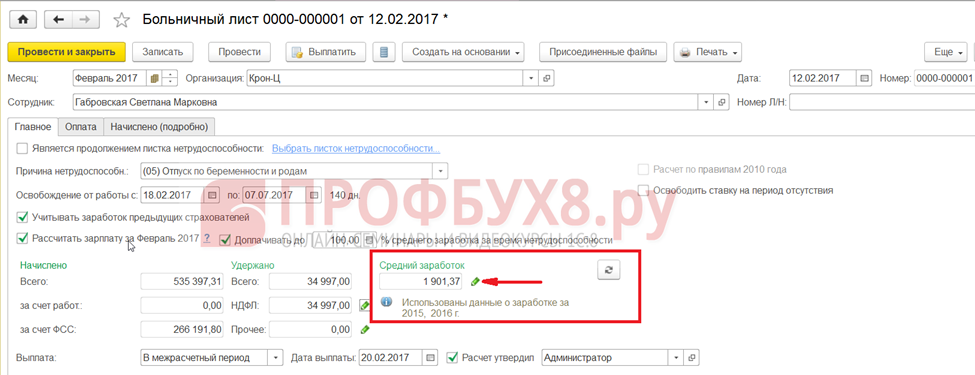
При нажатии на эту кнопку открывается соответствующая форма:
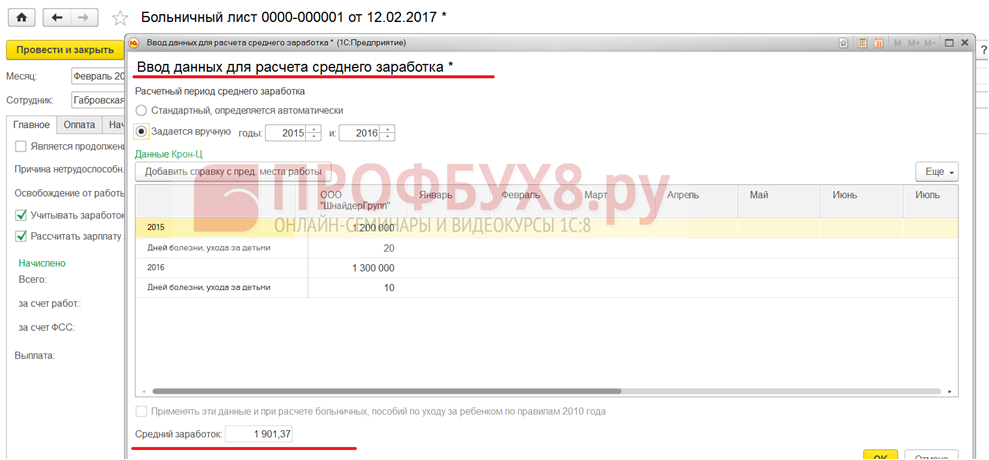
Табличная часть данной формы заполняется автоматически, если в базе 1С ЗУП 3 (8.3) есть данные, необходимые для расчета среднего заработка. По кнопке [Добавить справку с пред. места работы] есть возможность заполнить справку для расчета пособия с указанием сумм заработка, полученных от других работодателей:

Также в данной форме можно выбрать нужные года для расчета пособия. Для этого нужно поставить переключатель “Задается вручную” и установить нужные года для расчета пособия:
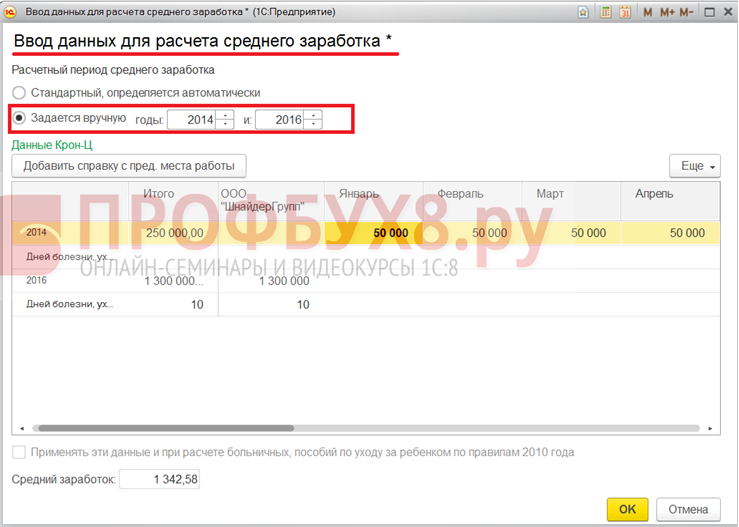
Исправления выделяются жирным шрифтом и влияют только на расчет среднего заработка, и только в том документе, в котором они вносятся:
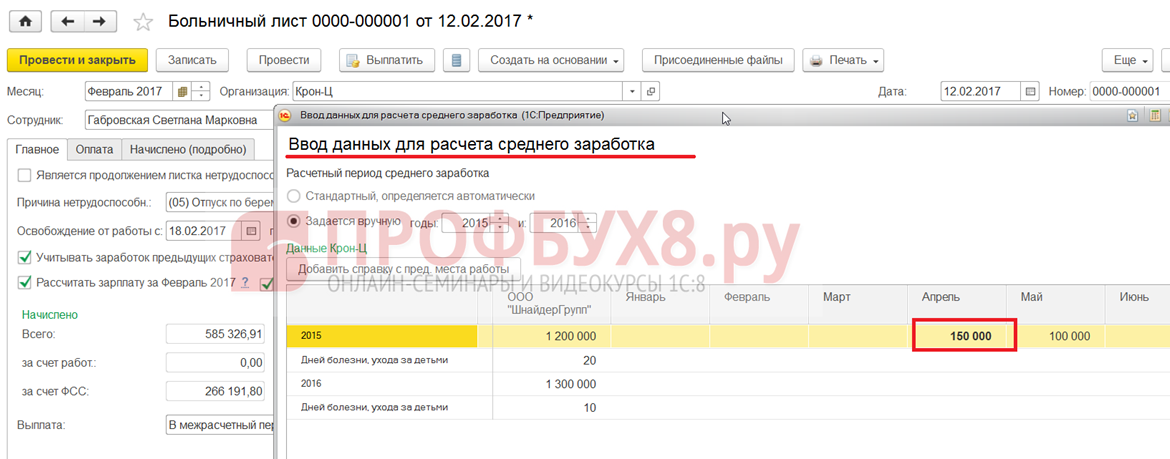
Реквизиты закладки “Оплата”
- “Назначить пособие с… по… ” – заполняется автоматически значениями, которые были указаны в реквизите “Освобождение от работы с… по… ” на закладке “Главное”. При изменении значений в реквизите “Назначить пособие с… по… ” количество оплачиваемых календарных дней и сумма пособия на закладке “Главное” пересчитаются автоматически:
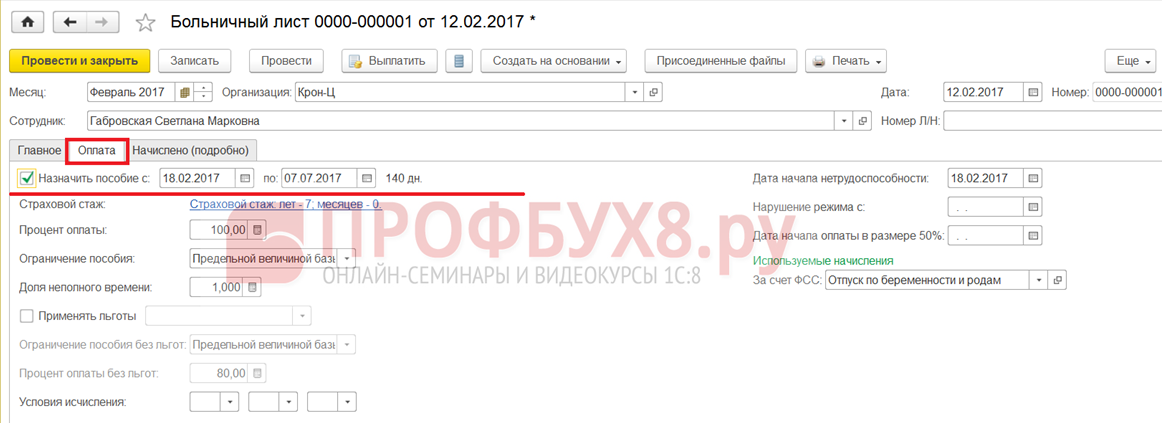
- При снятии галочки рядом с реквизитом “Назначить пособие с… по… ” значения “с… по… ” будут очищены и пособие рассчитается с нулевой суммой:
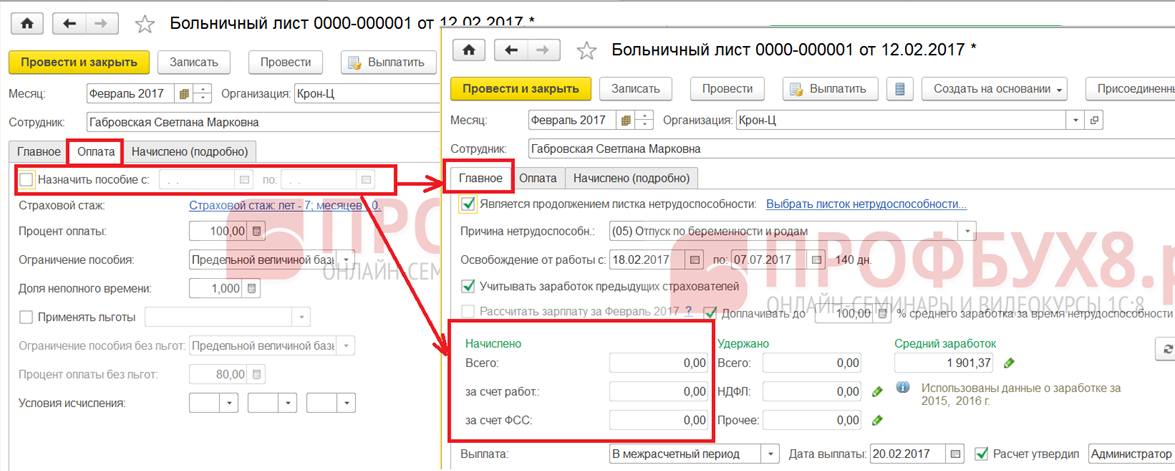
- “Дата начала нетрудоспособности” – заполняется автоматически значением, которое было указано в реквизите “Освобождение от работы с… ” на закладке “Главное”;
- “Страховой стаж” – подсчитывается автоматически и отображается в документе в виде ссылки.
Страховой стаж у предыдущих работодателей в 1С ЗУП 8.3 указывается в личной карточке сотрудника в разделе “Кадры” по ссылке “Сотрудники”:

Или по ссылке “Физические лица ” и далее ссылка “Трудовая деятельность”:
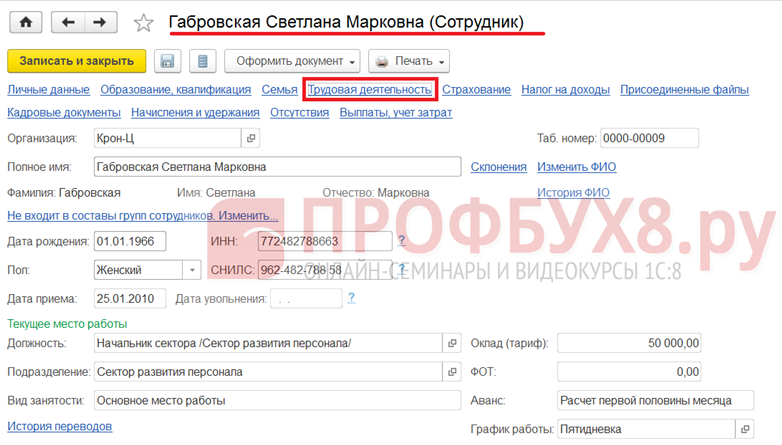
Если не введены данные о страховом стаже в 1С ЗУП 8.3, то отсчет стажа ведется с даты приема работника в данную организацию:
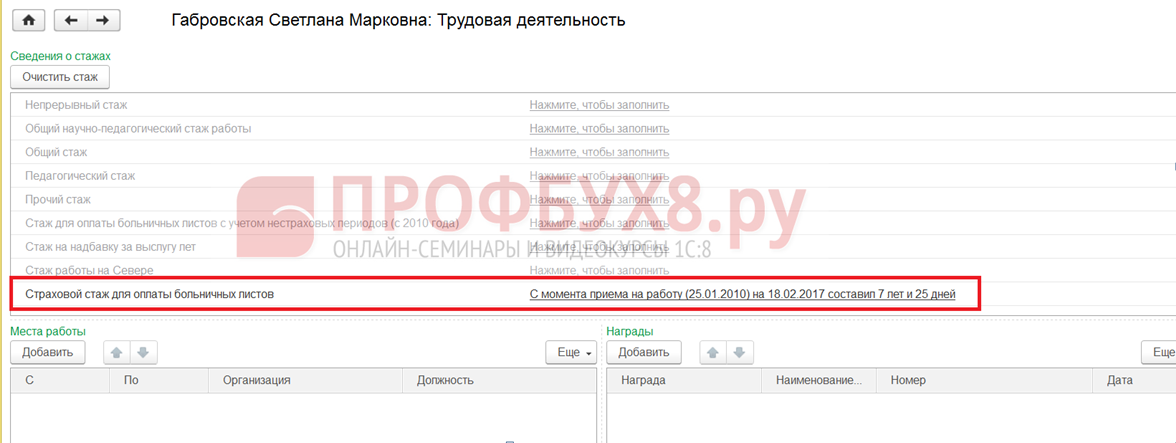
Страховой стаж работника можно заполнить непосредственно из документа “Больничный лист” по ссылке:
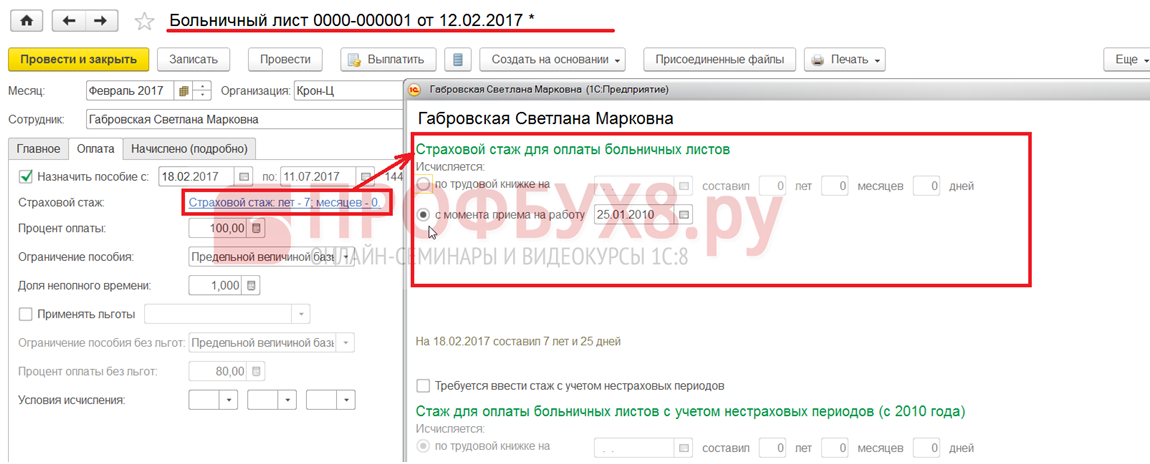
- “Процент оплаты” – процент оплаты среднего заработка определяется автоматически в зависимости от причины нетрудоспособности и страхового стажа. В соответствии с п.1 ст.11 Федерального закона от 29.12.2006 № 255-ФЗ размер пособия составляет 100% среднего заработка для сотрудниц, имеющих стаж более 6 мес. Для сотрудниц со стажем менее 6 мес., размер пособия не превышает за полный календарный месяц минимального размера оплаты труда, установленного законодательством, а в местностях, в которых применяются районные коэффициенты к зарплате, – в размере, который не превышает минимального размера оплаты труда с учетом этих коэффициентов.
- “Ограничение пособия” – заполняется автоматически. Данный реквизит можно изменить вручную и выбрать ограничение для расчета максимального размера пособия из выпадающего списка:
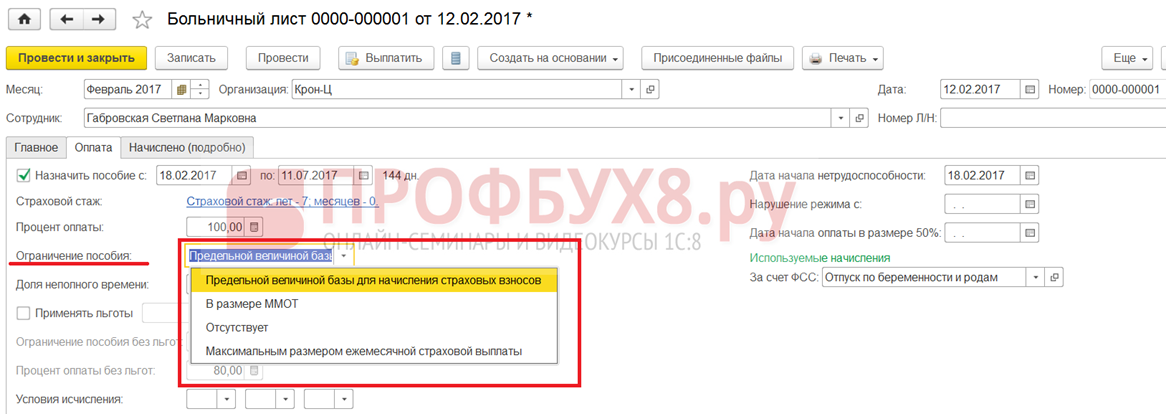
Реквизиты закладки “Начислено (подробно)”
- В табличной части закладки”Начислено (подробно) ” указываются данные о начисленном пособии за каждый месяц отпуска. Кроме того, если была установлена галочка “Доплачивать до” для доплаты до полного среднего заработка сотрудника за счет организации, в данной табличной части отображаются данные о доплате за дни болезни:
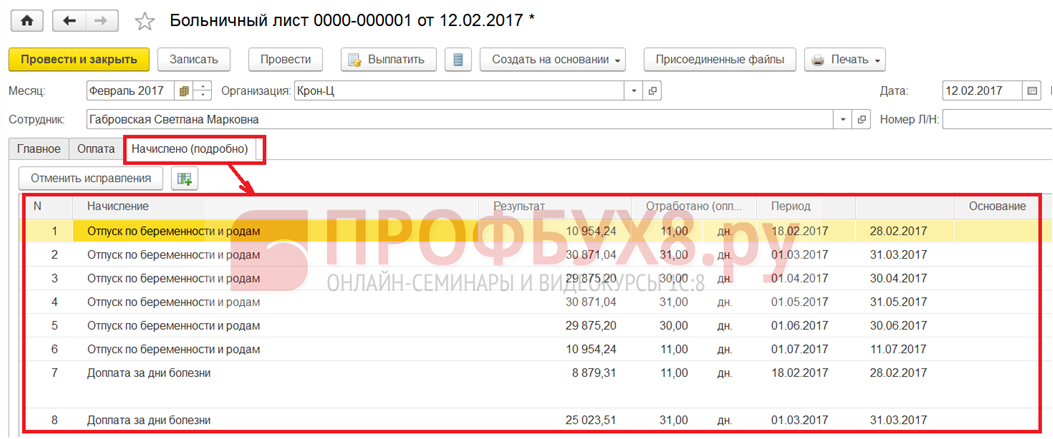
- Для печати данных о начисленном пособии нужно нажать на кнопку “Печать” и из выпадающего списка выбрать “Подробный расчет начислений”:
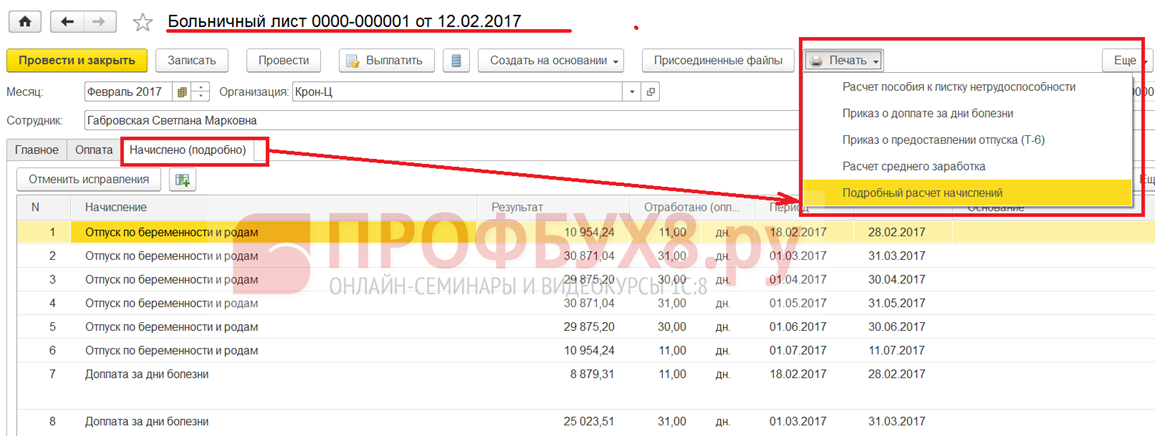
Подробный расчет начислений – печатная форма в 1С ЗУП 8.3:

Шаг 2. Создание документа на выплату пособия по беременности и родам
После проведения документа “Больничный лист”, если установлено значение “В межрасчетный период” для реквизита “Выплата”, документ на выплату пособия можно сформировать из документа “Больничный лист” по кнопке [Выплатить].
При нажатии на данную кнопку появляется окно “Выплата начисленной зарплаты”. В табличной части автоматически отображается ведомость, созданная по документу “Больничный лист”:
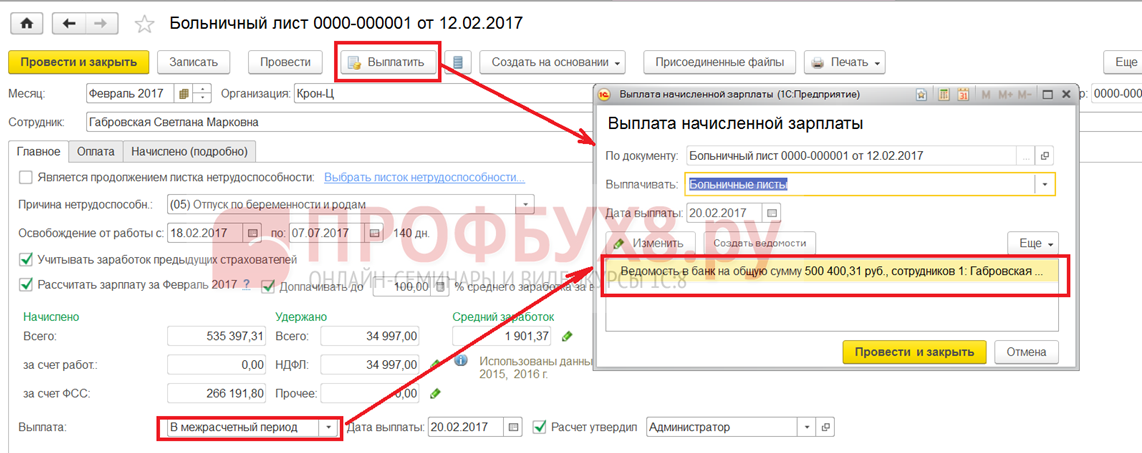
Данную ведомость можно открыть, посмотреть или отредактировать при необходимости:
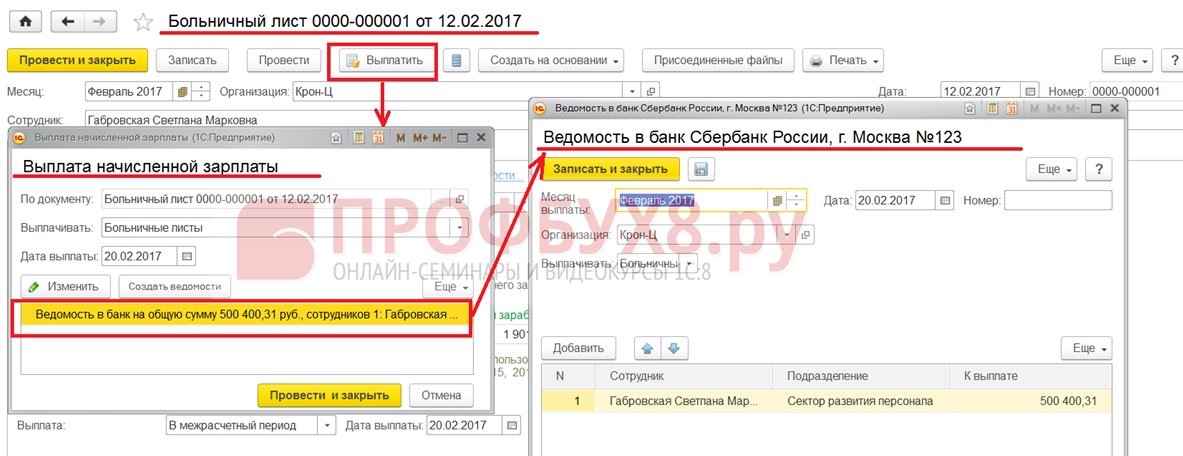
Итак, в данной статье мы изучили как оформить отпуск по беременности и родам в программе 1С ЗУП 3 (8.3). Более подробно как провести данную операцию в программе рассмотрено на нашем курсе:
Поставьте вашу оценку этой статье:
Источник: profbuh8.ru